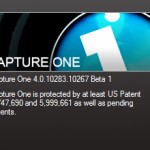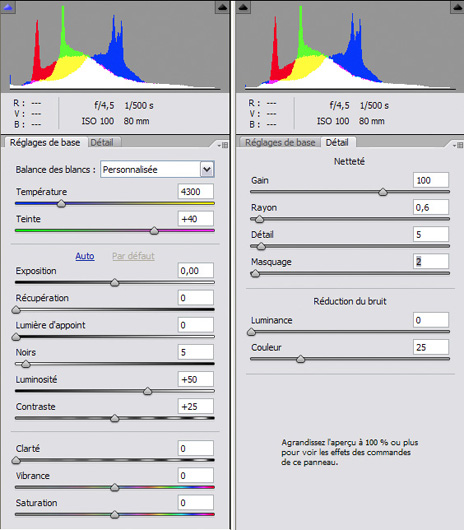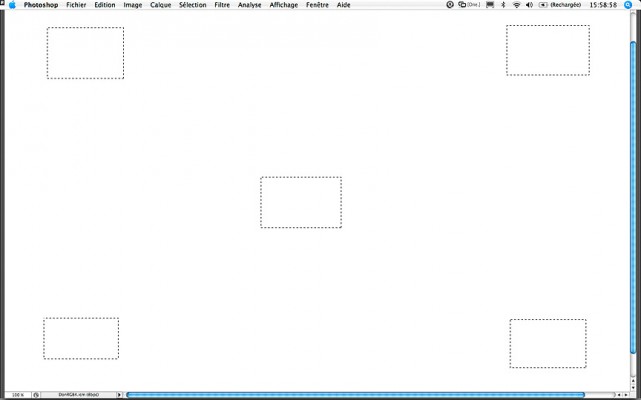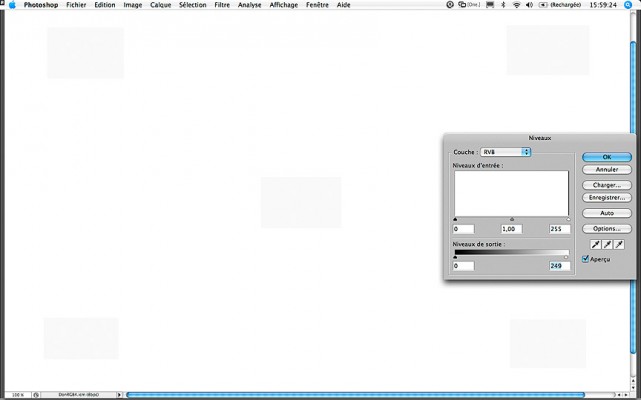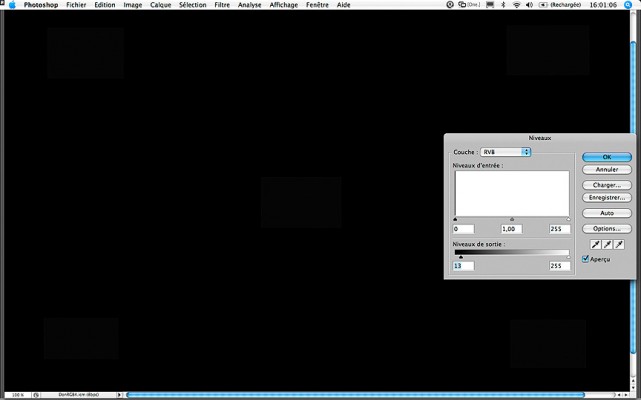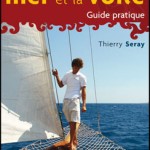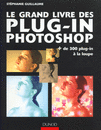Le Salon de la Photo – Le rendez-vous privilégié des photographes
Publié le 3 septembre 2007 dans Actualités par Volker Gilbert

Peu après le célèbre Apple Expo (du 25 au 29 septembre 2007), le Salon de la Photo ouvrira ses portes à Paris du 3 au 7 octobre 2007.